آپ ایک ایسی صورتحال کا سامنا کر رہے ہیں جہاں آپ کے لیپ ٹاپ پر Wi-Fi کنکشن میں محدود رسائی کے ساتھ فجائیہ نشان کی خرابی ہے جب کہ دیگر آلات عام طور پر جڑتے ہیں۔ اب مؤثر حل دیکھیں!
 |
فجائیہ نشان "محدود رسائی" کے ساتھ لیپ ٹاپ کے وائی فائی کنکشن کا مسئلہ بہت سے لوگوں کے لیے تشویش کا باعث ہے، خاص طور پر جب دوسرے آلات جیسے کہ فون اب بھی عام طور پر جڑے ہوں۔ اگلا مضمون تفصیلی حل فراہم کرے گا۔
اپنے لیپ ٹاپ کو دوبارہ شروع کرنے کے لیے ہدایات
بہت سے لوگوں کا خیال ہے کہ جب لیپ ٹاپ وائی فائی سے منسلک نہ ہو سکے تو صرف ریفریش بٹن دبانا ہی کافی ہے، لیکن یہ طریقہ اکثر کام نہیں کرتا۔ اس کے بجائے، آپ کو کمپیوٹر کو بند کرنا چاہئے اور اسے دوبارہ شروع کرنا چاہئے۔ آج کل زیادہ تر لیپ ٹاپ میں دوبارہ شروع کرنے کا ایک ہی طریقہ ہے۔ Windows 10 استعمال کرنے والے کمپیوٹرز کے لیے، آپ درج ذیل کام کر سکتے ہیں:
مرحلہ 1: سب سے پہلے، اسٹارٹ بٹن پر کلک کریں۔
مرحلہ 2: اگلا، پاور کو منتخب کریں۔
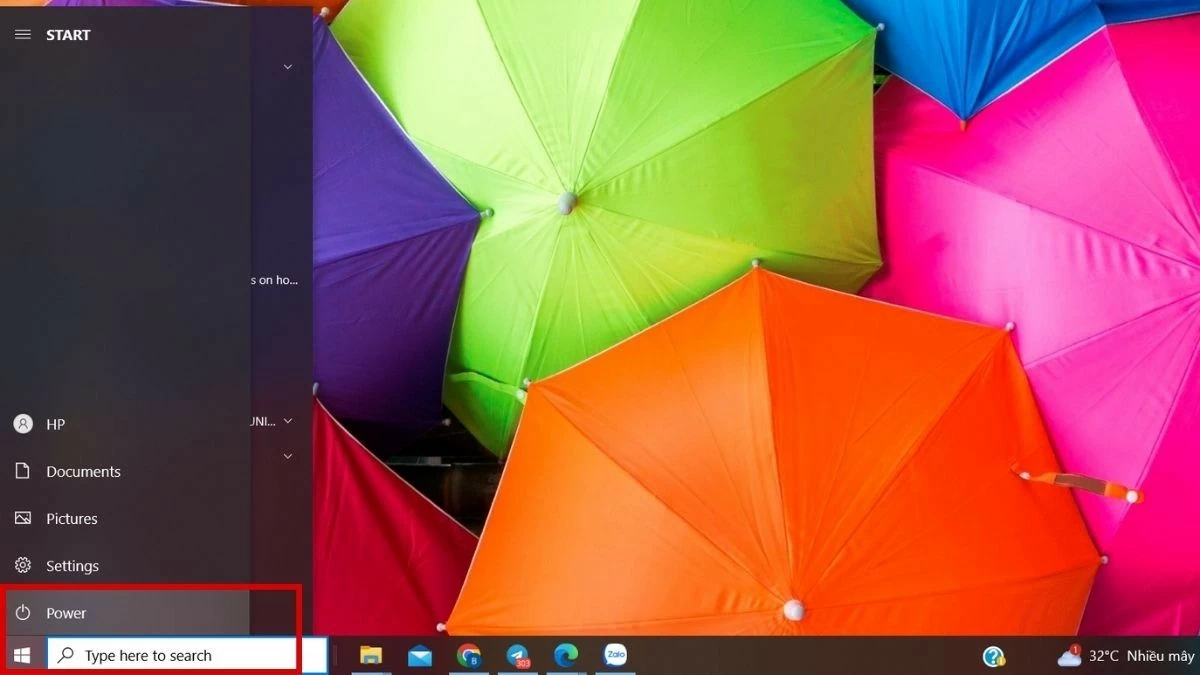 |
مرحلہ 3: اگلا، شٹ ڈاؤن یا دوبارہ شروع کو منتخب کریں۔
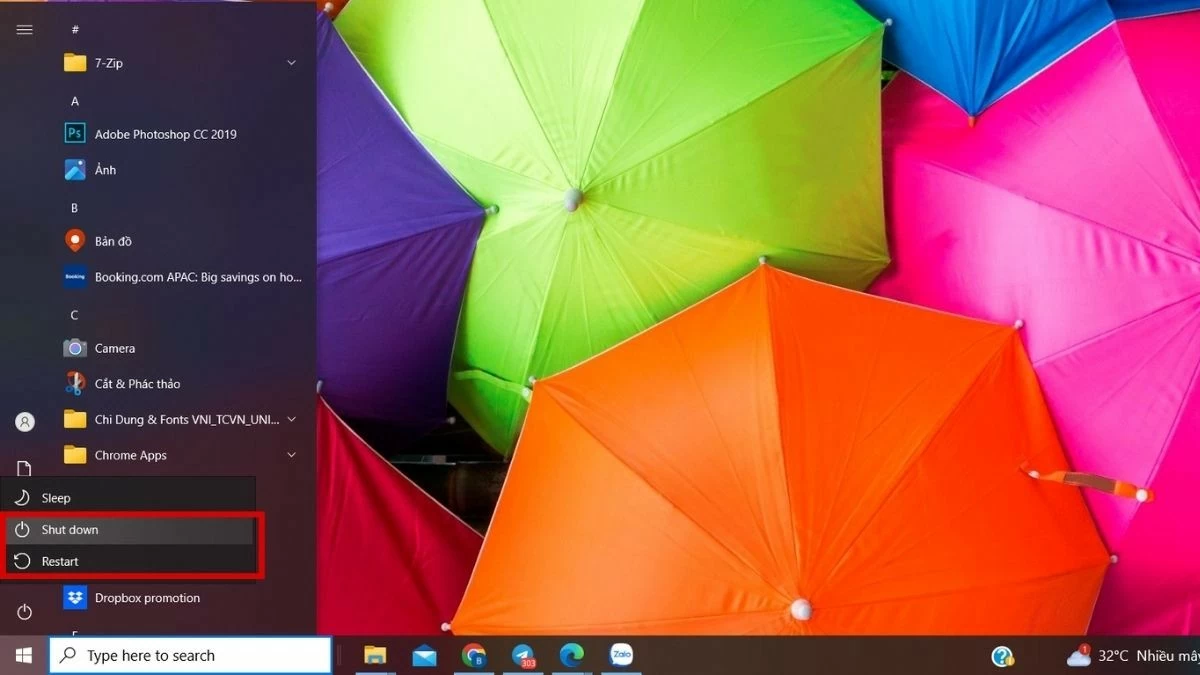 |
وائی فائی روٹر ڈیوائس کو دوبارہ شروع کرنے کے لیے ہدایات
لیپ ٹاپ وائی فائی پر "محدود رسائی" کی خرابی غیر مستحکم وائی فائی کنکشن کی وجہ سے ہو سکتی ہے، اور وائی فائی روٹر کو دوبارہ شروع کرنا اکثر ایک مؤثر حل ہوتا ہے۔ بہت سے لوگ اکثر ری سیٹ بٹن کو دباتے ہیں، لیکن درحقیقت، آپ کو پاور بٹن دبانا چاہیے اور اسے دوبارہ آن کرنے سے پہلے تقریباً 1 منٹ انتظار کرنا چاہیے۔
براہ کرم 2 سے 3 منٹ تک صبر سے انتظار کریں تاکہ Wi-Fi دوبارہ عام طور پر کام کرے۔ اگر "محدود رسائی" کی خرابی اب بھی ظاہر ہوتی ہے، تو مسئلہ IP ایڈریس کا تنازعہ ہو سکتا ہے۔
 |
آپ کے کمپیوٹر پر ایک جامد IP ایڈریس کو دوبارہ ترتیب دینے کے لیے ہدایات
IP تنازعہ کی وجہ سے Wi-Fi سے منسلک ہونے پر "محدود رسائی" کی خرابی کو دور کرنے کے لیے، آپ کو جامد IP ایڈریس کو دوبارہ ترتیب دینے کے لیے کچھ اقدامات کرنے کی ضرورت ہے۔
مرحلہ 1: سب سے پہلے، رن ڈائیلاگ باکس کو کھولنے کے لیے ایک ہی وقت میں ونڈوز کی اور R کی کو دبائیں ۔ " Ope n" باکس میں " ncpa.cp l" ٹائپ کریں اور اوکے کو دبائیں۔
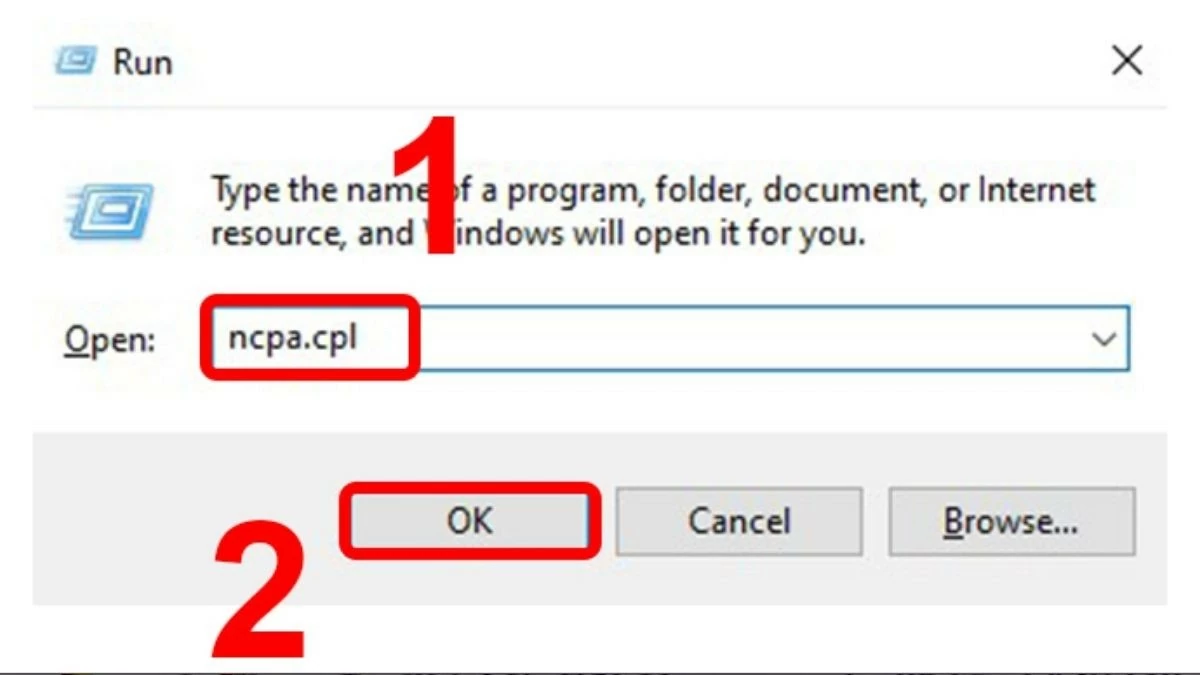 |
مرحلہ 2: "ایتھرنیٹ" نیٹ ورک کو منتخب کریں جس کے لیے آپ IP ایڈریس کنفیگر کرنا چاہتے ہیں۔
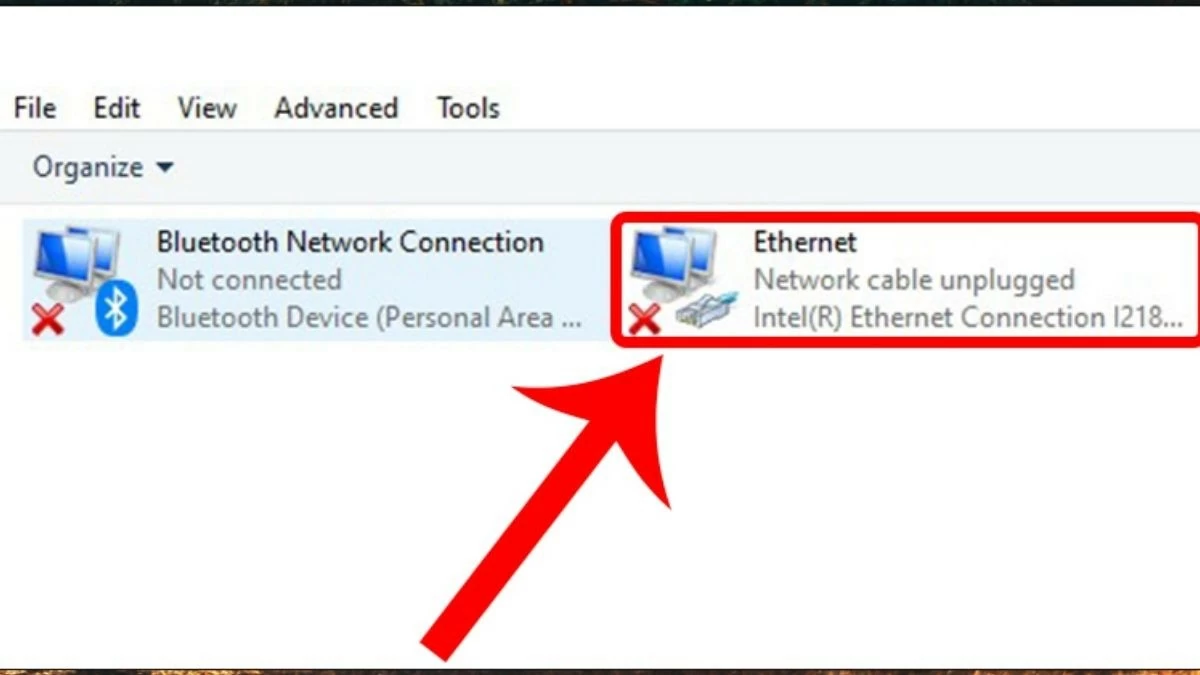 |
مرحلہ 3: نیٹ ورکنگ کے تحت "انٹرنیٹ پروٹوکول ورژن 4" کو منتخب کریں، پھر "پراپرٹیز " پر کلک کریں۔
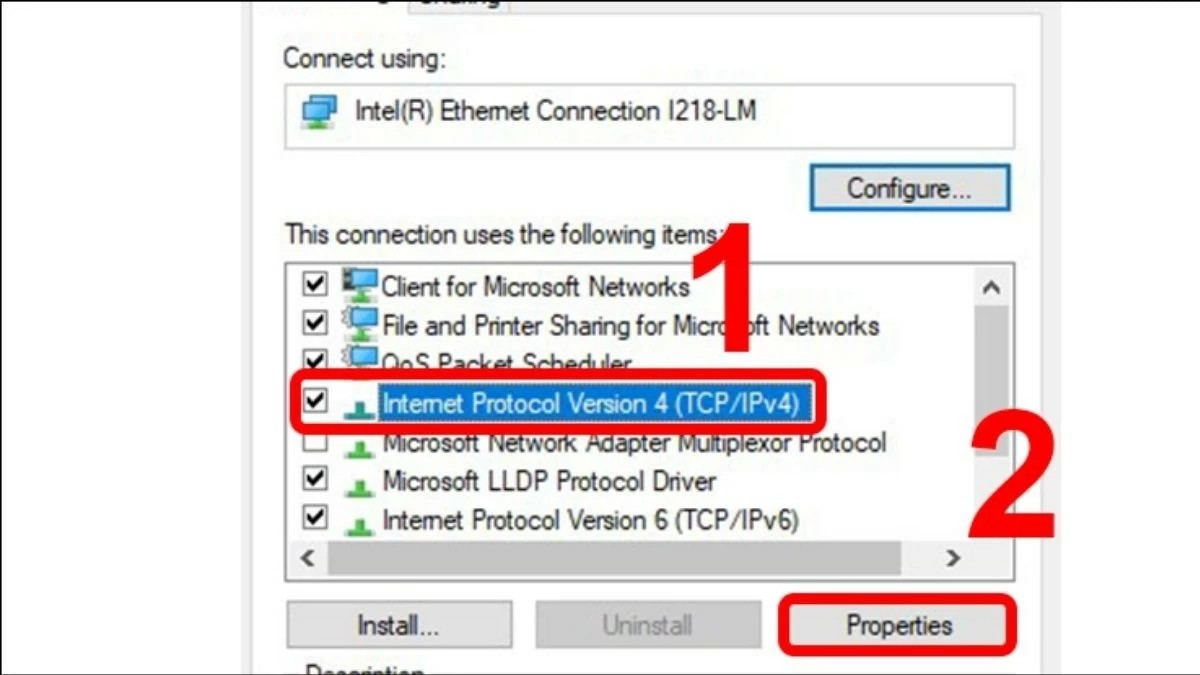 |
مرحلہ 4: ایک نئی ونڈو نمودار ہوگی جہاں آپ کو تفصیلات درج کرنے کی ضرورت ہے جیسا کہ تصویر میں دکھایا گیا ہے، پھر مکمل کرنے کے لیے اوکے بٹن کو دبائیں۔
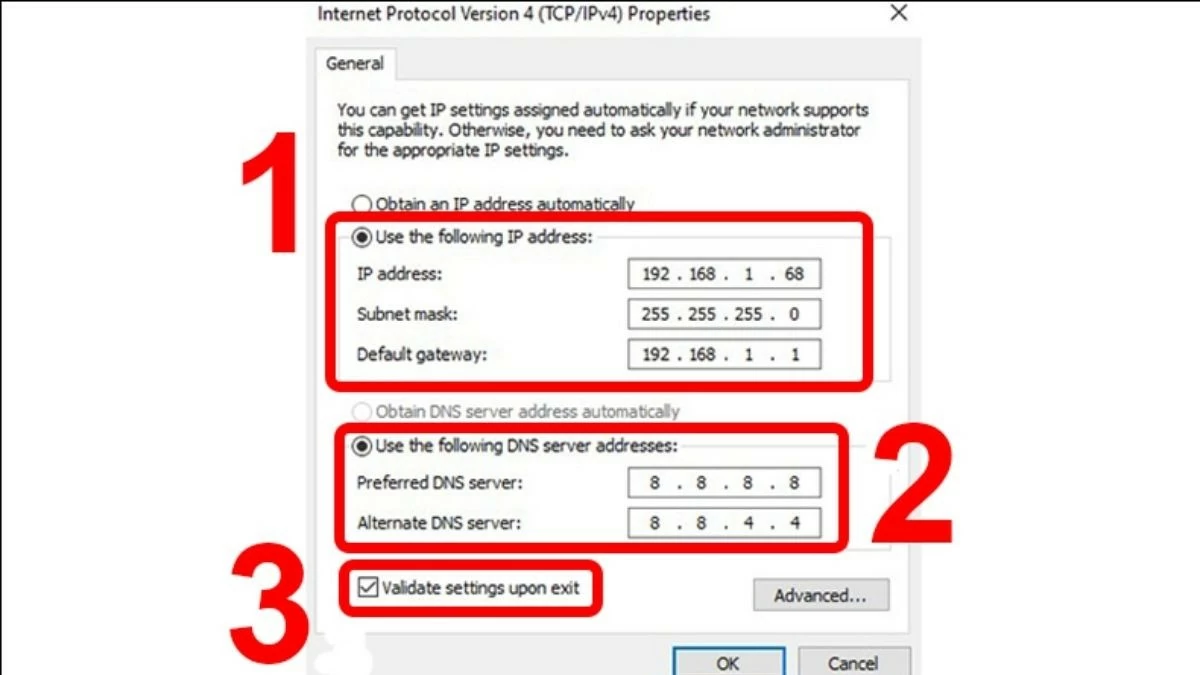 |
ڈائنامک آئی پی کو دوبارہ جاری کرنے کے لیے DOS کمانڈ استعمال کرنے کی ہدایات
لیپ ٹاپ وائی فائی پر "محدود رسائی" کی خرابی IP ایڈریس کے تنازعہ کی وجہ سے ہو سکتی ہے۔ اسے ٹھیک کرنے کے لیے، آپ سرور سے نیا آئی پی ایڈریس بازیافت کرنے کے لیے "ipconfig" کمانڈ استعمال کر سکتے ہیں، جس سے IP تنازعات اور وائی فائی کنکشن سے متعلق مسائل سے بچنے میں مدد ملتی ہے۔
مرحلہ 1: Windows + R کلید کے مجموعہ کو دبا کر رن ونڈو کو کھولیں، پھر "cmd" ٹائپ کریں۔
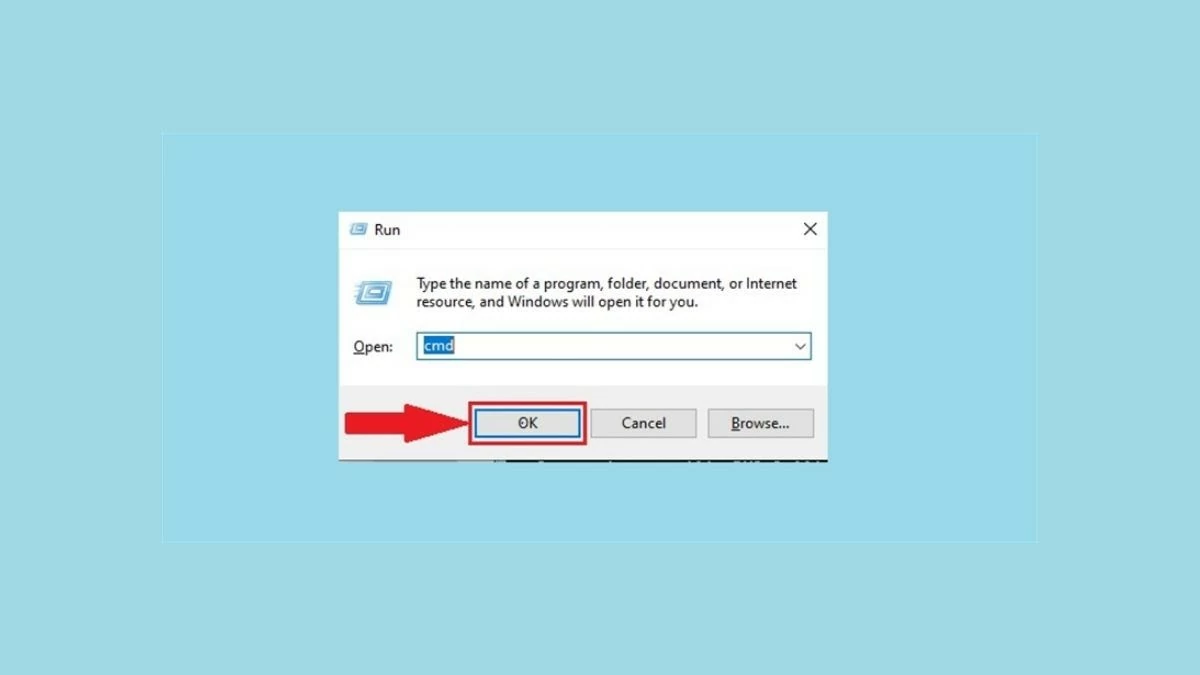 |
مرحلہ 2: کمانڈ پرامپٹ ونڈو کھلے گی، کمانڈ "ipconfig" درج کریں اور عمل کرنے کے لیے Enter دبائیں۔
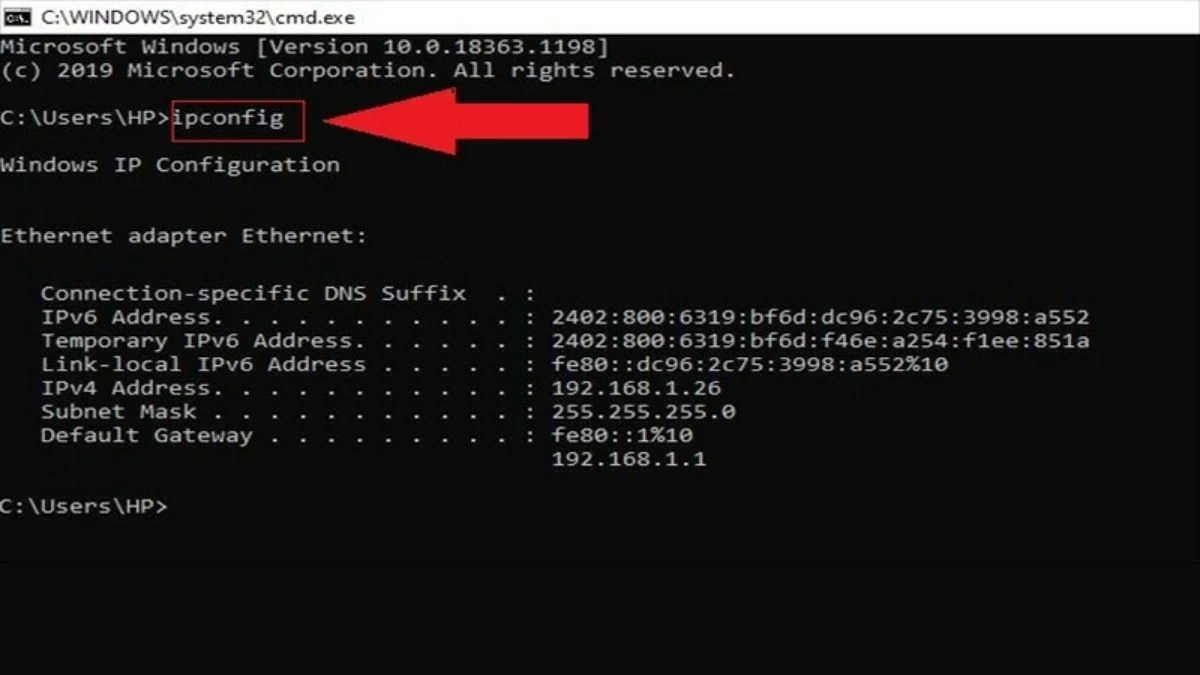 |
مرحلہ 3: IP ایڈریس کو دوبارہ ترتیب دینے کے لیے، کمانڈ "ipconfig/release" ٹائپ کریں اور Enter دبائیں۔
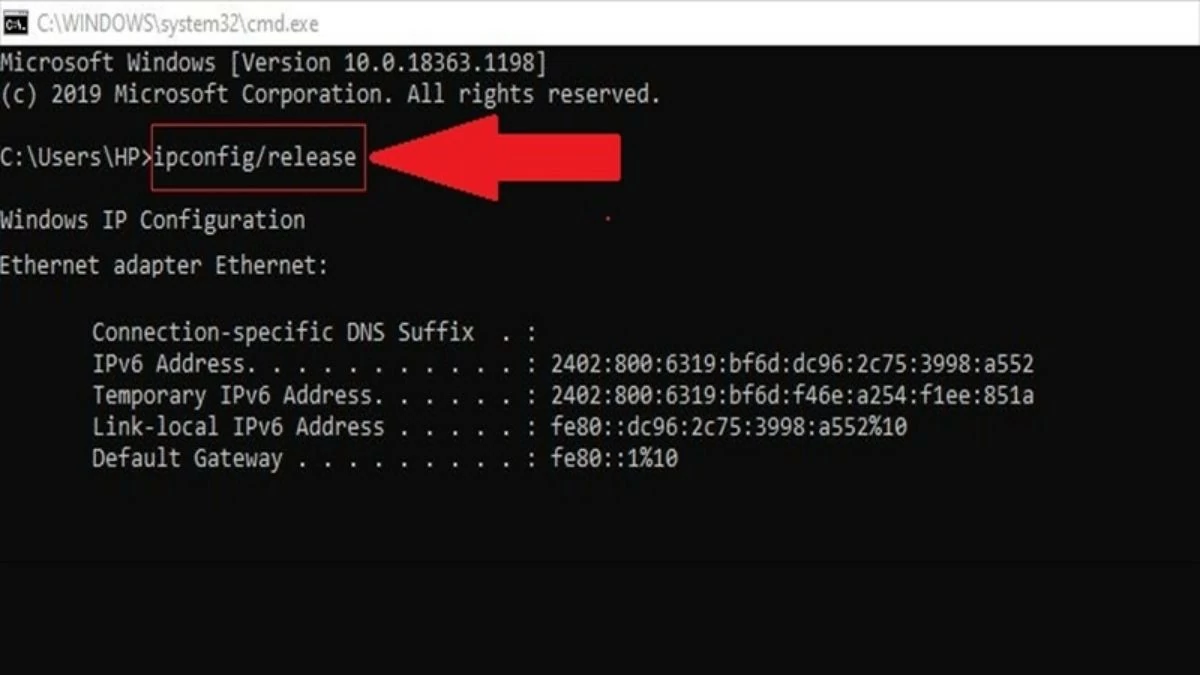 |
مرحلہ 4: کمانڈ "ipconfig /release" ٹائپ کریں اور IP ایڈریس کو دوبارہ ترتیب دینے کے لیے Enter دبائیں۔
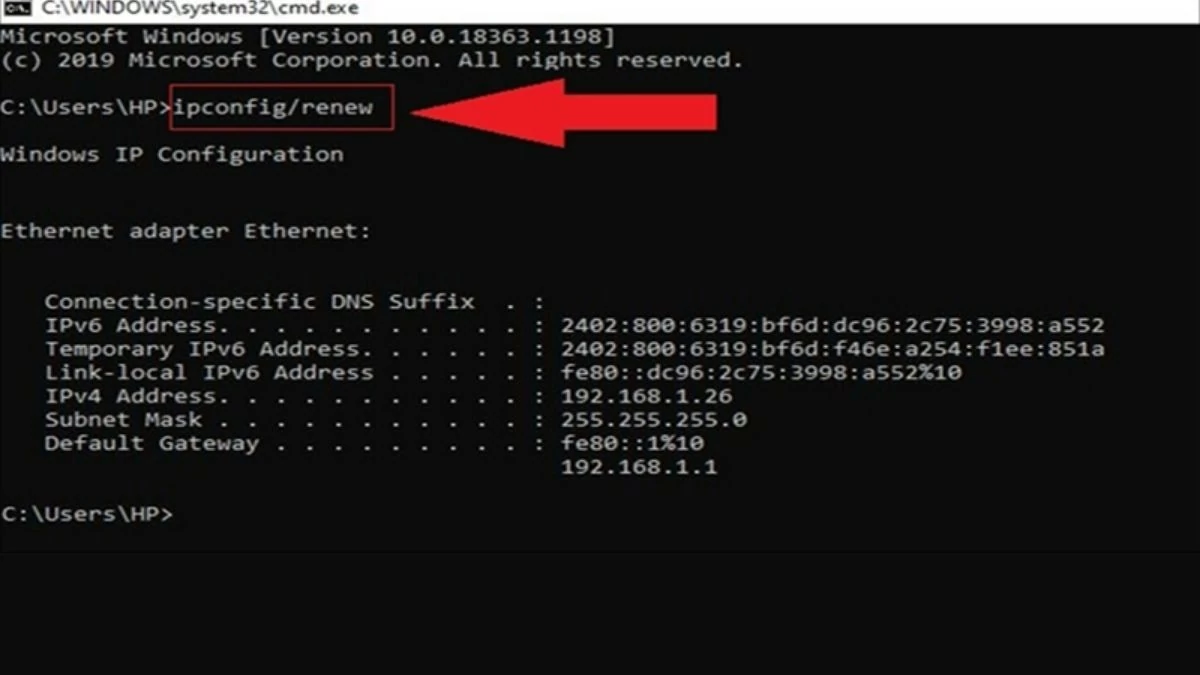 |
وائی فائی ڈرائیور کو چیک کرنے کے لیے ہدایات
Wi-Fi سے منسلک ہونے پر "محدود رسائی" کی خرابی کی بہت سی وجوہات ہیں۔ اگر پچھلے طریقوں سے مسئلہ حل نہیں ہوتا ہے، تو آپ کو Wi-Fi ڈرائیور کو دوبارہ چیک کرنا چاہیے۔ ڈرائیور کے تازہ ترین ورژن کو اپ ڈیٹ کرنے سے سافٹ ویئر کی خرابیاں کم ہو سکتی ہیں اور لیپ ٹاپ کی کارکردگی بہتر ہو سکتی ہے۔
مرحلہ 1: کمپیوٹر مینجمنٹ انٹرفیس کے ذریعے ڈیوائس مینیجر تک رسائی حاصل کریں۔
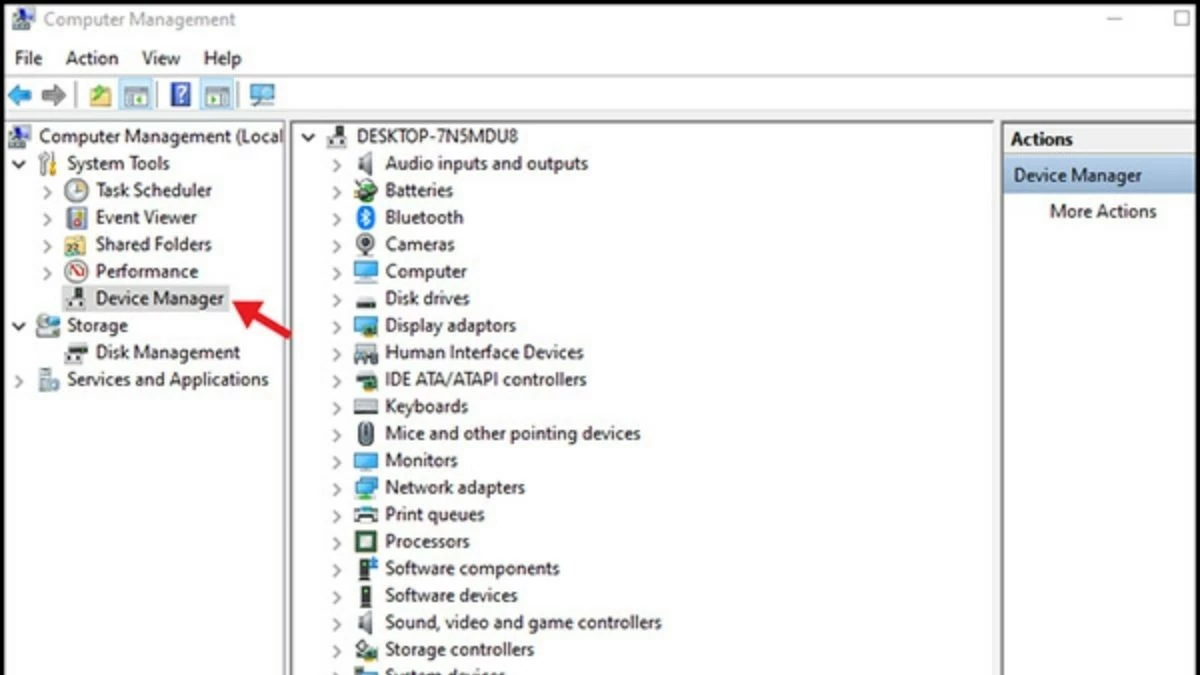 |
مرحلہ 2: "Realtek PCIe GBE فیملی کنٹرولر" کو منتخب کریں۔
مرحلہ 3: ڈرائیور ورژن کو چیک، اپ ڈیٹ یا اپ گریڈ کرنے کے لیے "پراپرٹیز" پر دائیں کلک کریں۔
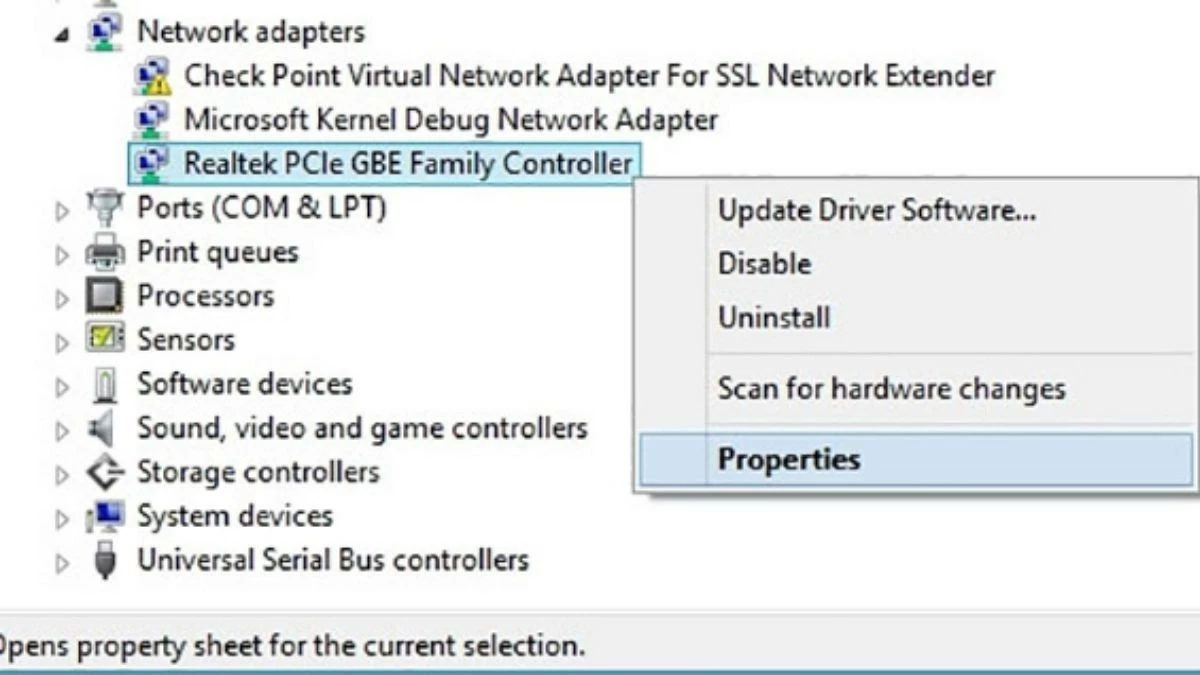 |
TCP/IP اسٹیک کو دوبارہ ترتیب دینے کے لیے ہدایات
ایک بار جب آپ اپنے لیپ ٹاپ کے وائی فائی پر "محدود رسائی" کی خرابی کی وجہ کا تعین کر لیتے ہیں، تو آپ کو اسے ٹھیک کرنے کا راستہ تلاش کرنا ہوگا۔ ایک طریقہ TCP/IP اسٹیک کو دوبارہ ترتیب دینا ہے۔ اسے ونڈوز 10 یا ونڈوز 11 پر کرنے کا طریقہ یہاں ہے:
مرحلہ 1: اسٹارٹ مینو میں "پاور شیل" تلاش کریں اور "ایڈمنسٹریٹر کے طور پر چلائیں" کو منتخب کریں۔
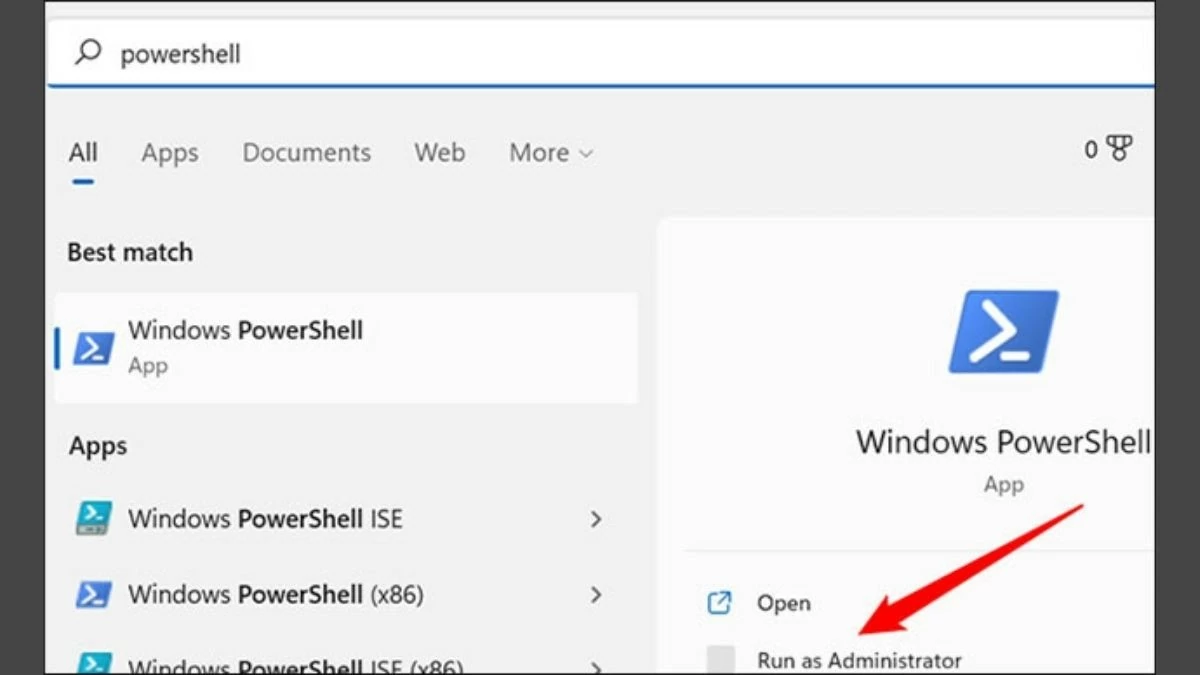 |
مرحلہ 2 : جب ونڈوز پاورشیل انٹرفیس کھلتا ہے، کمانڈ ٹائپ کریں `netsh int ip reset` اور انٹر دبائیں۔
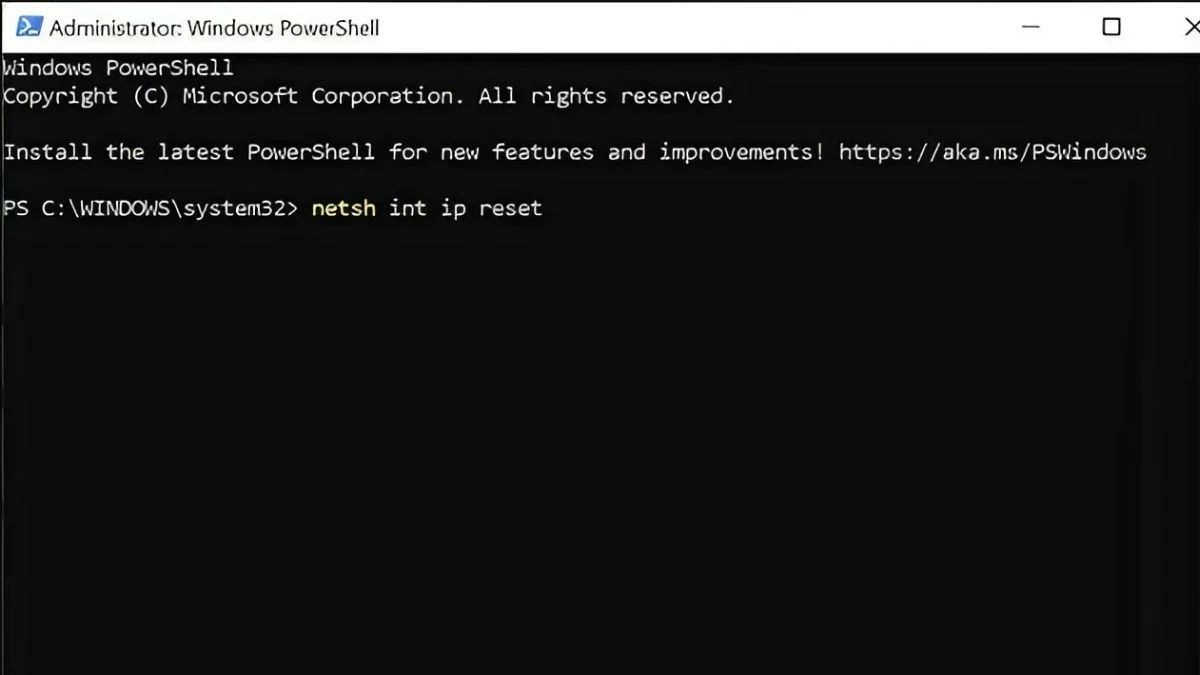 |
مرحلہ 3 : کامیاب ہونے کی صورت میں آپ کو "ری سیٹ کرنا، ٹھیک ہے!" پیغام نظر آئے گا۔ سکرین پر اس کے بعد، بس اپنے آلے کو دوبارہ شروع کریں اور نیٹ ورک کنکشن کو چیک کریں کہ آیا یہ ٹھیک سے کام کرتا ہے۔
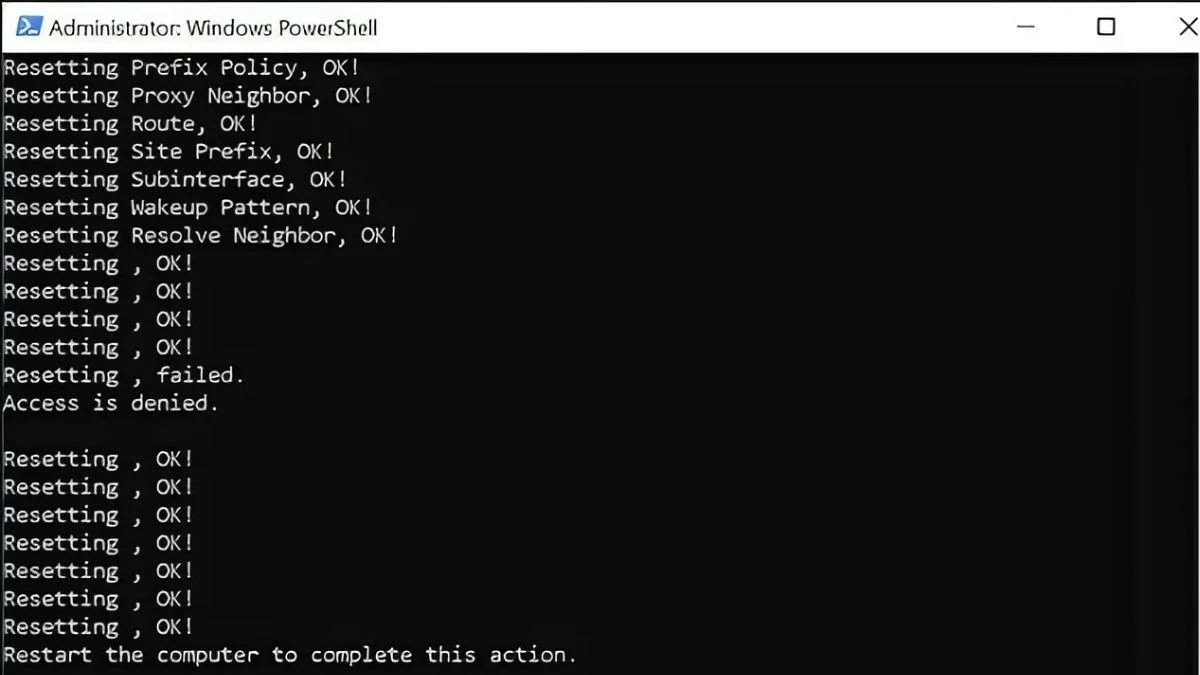 |
اوپر لیپ ٹاپ وائی فائی پر "محدود رسائی" کی خرابی کی وجہ اور تفصیلی حل کے بارے میں معلومات ہے۔ براہ کرم اسے حوالہ کے لیے محفوظ کریں اور اپنے لیپ ٹاپ کے لیے ضرورت پڑنے پر درخواست دیں۔
ماخذ: https://baoquocte.vn/6-cach-khac-phuc-wifi-laptop-bi-loi-cham-than-limited-access-sieu-de-283124.html















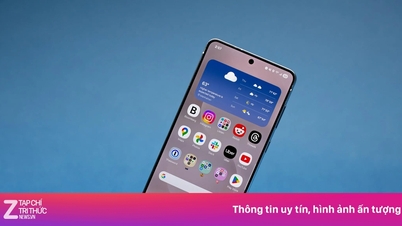





















































































تبصرہ (0)